Одновременный вывод звука ubuntu
После того, как я разобрался с настройками Pulseaudio средствами консоли (подробности), долгое время звуковая система меня не беспокоила, но в какой-то момент стали появляться посторонние шумы при подключении к передней панели компа микрофона. Причем, шумы были только тогда, когда микрофон выключен тумблером на нем. Простое решение проблемы - не выключать тумблер. Какое-то время я им и пользовался, но после очередного обновления ПО система стала совсем чудить: не только шуметь, но и самопроизвольно переключать задействованные выходы звуковой карты при любом положении тумблера. Пришлось побороть свою лень и заняться проблемой вплотную.
Все нижеописанное происходит в Ubuntu MATE 16.04 x86_64
Корпус у меня - старый Zalman Z9. Передняя панель у него имеет два аудио-разъема: AC97 и HDA. По каким-то ныне неведомым причинам я сразу после покупки воткнул в материнку первый. Все работало без проблем, но теперь нашелся повод покопаться в документации на мою материнку MSI NF750-G55. В качестве аудиоустройства там был обозначен чип Realtek ALC889, поддерживающий стандарт Azalia 1.0, а это как раз HD Audio и есть. Сам разъем выглядит так:


Не смотря на несовпадение в наименовании пинов, по 4-му и 7-му можно убедиться, что мой разъем соответствует версии HDA. Ок, втыкаем подходящий разъем в материнку. Шумы действительно исчезли. Но теперь включился кривой автодетект подключения наушников и микрофона. Т.е. система выключает тыловые разъемы при подключении фронтальных и наоборот, да еще при этом и делает это криво - переход на тыловые разъемы срабатывает не всегда.
Такой вариант мне не по нраву, потому попробуем добиться одновременной работы фронтальных выхода на наушников и входа микрофона и тылового выхода на колонки. Фронтальный микрофон уже работает, так как система его обнаружила при подключении, так же работает и фронтальный выход на наушники. Осталось включить тыловой выход на колонки. Для этого нам понадобиться утилита HDAJackRetask из пакета alsa-tools-gui. Устанавливаем его командой:
sudo apt-get install alsa-tools-gui
Теперь можно настроить замещение (override) звуковых входов/выходов. Запускаем программу и видим примерно такой интерфейс:

Здесь я уже настроил все нужным мне образом. В разделе Pin configuration я нашел тыловой выход на колонки, обозначенный как Green Line Out, Rear side, выставил галочку замещения и выбрал на что заместить, а именно - фронтальные наушники, обозначенные как Headphone.
Для включения выбранного варианта нужно нажать кнопку Apply now, а чтобы настройки сохранились после перезагрузки - нажать install boot override.
Итак, друзья, как видно из названия статьи, в ней будет описано как можно пустить звук на два и более устройства с одного компьютера. Это может пригодиться например если вы маньяк, как и я, и вам вдруг понадобилось посмотреть фильм с выводом звука и на hdmi монитора и на колонках компьютера.
Linux
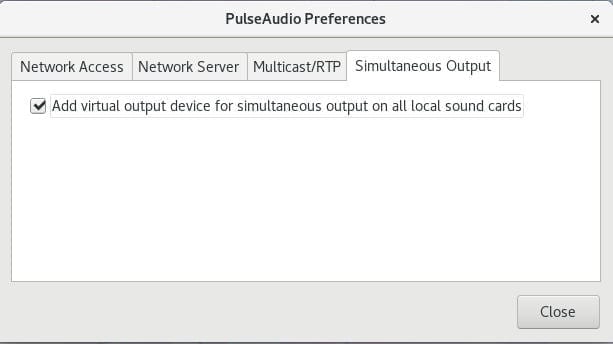
В дистрибутивах базируемых на Archlinux установка командой:
В операционных cиcтемах основанных на Ubuntu установка командой:
Если вы используете не приведи господи Fedora, то придётся выполнить целых две команды:
Ну и если в вашей жизни всё вообще пошло не так и вы пользуетесь openSUSE, то для установки в один клик нажмите на эту ссылку, либо введите в терминале по очереди эти чудесные строки:
Нам нужна последняя вкладка «Simultaneous Output»
Как видно из скриншота, ошибиться на этой вкладке крайне сложно, так как присутствует всего один пункт включающий функционал, ради которого мы здесь и собрались. Ставим галочку рядом с «Add virtual output device for simultaneous output on all sound cards»
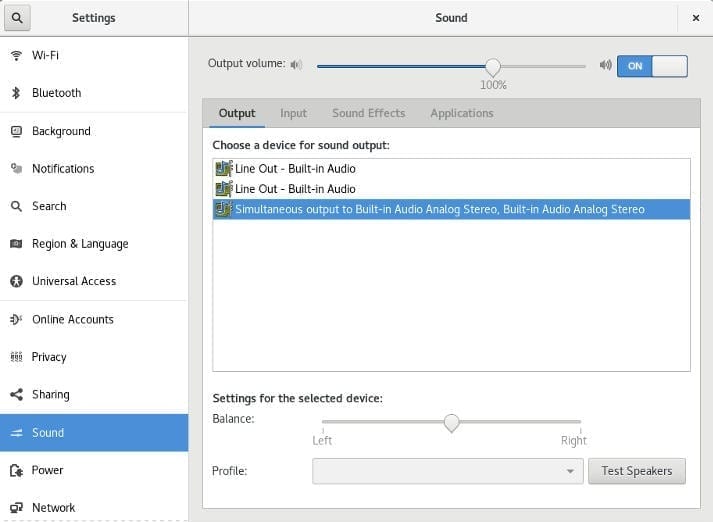
Затем открываем штатные настройки звука вашего рабочего окружения, на скринах будет Gnome, так же этого можно достичь в замечательной утилите pavucontrol
Windows
Хотя Windows 10, по моему скромному мнению, очень достойный представитель семейства Microsoft, я не нашёл более подобающего способа чем использование триальной утилиты написанной Евгением Музыченко, но вполне себе умеющую выполнять возложенный на неё функционал. Пусть не так легко и просто как это делается в Linux, но всё же. Эта утилита называется Virtual Audio Cable, скачать её можно здесь. Те у кого нет денег и совести могут найти её бесплатно по названию на rutracker.
Будем считать, что вы уже украли купили приложение и установили его на компьютер, переходим в меню Пуск > Все программы > Virtual Audio Cable > Audio Repeater (MME)

В поле «wave in» выбираем «Line1 (Virtual Audio Cable)»
В поле «wave out» выбираем одно из устройств, на которое хотим подать звук. На картинке ниже я выбрал телевизор.
В поле приоритет ставим Realtime, что бы исключить задержки звука.
Нажимаем «Start», и слышим звук из выбранного устройства.

Сворачиваем окошко и запускаем ещё один экземпляр «Audio Repeater (MME)», в котором повторяем процедуру, только в качестве Wave out выбираем другое выходное устройство, в моём случае это hdmi монитора.
Недостаток этого способа в том, что каждый раз при включении компьютера нужно будет провести ритуал по включению репитера.
Mac OS X

Вот собственно и всё, я не претендую на исключительность и на то, что это самые лучшие способы, если знаете другие варианты, прошу поделиться в комментариях. Спасибо за внимание. Я желаю Вам счастья.
Звуковая карта, которую я хочу использовать, обнаружена и работает (она только недавно переключилась на фиктивный выход и не позволила мне вернуться).
HDMI больше не отображается в списке "Аудио и видео" - модуль управления KDE; все, что находится под звуковым модулем, настроено на фиктивный выход, и теперь это единственная звуковая карта в списке. Я могу просмотреть свои предыдущие звуковые карты в alsamixer, но изменение настроек оттуда ничего не дает.
Как я могу заставить мои настоящие звуковые карты работать снова?
Я уже попробовал следующие ответы без успеха:
РЕДАКТИРОВАТЬ:
Может ли это изображение помочь?:
Есть другая звуковая карта, но я не уверен, для чего она нужна, потому что она никогда не выводит звук, но у нее действительно много настроек: эта звуковая карта помечена как "HD-Audio Generic".
Итак, я вошел в Software & Updates на вкладке "Дополнительные драйверы" и вижу это:

Так я попробовал sudo apt-cdrom://Kubuntu 16.04 LTS _Xenial Xerus_ - Release amd64 (20160420.1)/dists/xenial/main/binary-amd64/Packages но он не принимает скобки, поэтому он возвратил этот код:
поэтому я снял флажок с источника cdrom в "Другое программное обеспечение" и обновил снова, и нет никаких ошибок. К сожалению, звуковая карта не возвращается даже после перезагрузки.
Кажется, решения для этого не существует, поэтому я просто переустановил Kubuntu, и звук работает отлично.
Недостаток: вытер все остальное (но у меня не было много на моем ssd, так что все было в порядке)
Сначала замените все предыдущие конфигурации:
Затем выполните следующие команды:
Для тех, кто использует snd_hda_intel модуль
Проверьте, используете ли вы snd_hda_intel модуль ядра:
Если да, добавьте две строки (вам может понадобиться только первая строка) в alsa-base.conf используя команды ниже.
ПРИМЕЧАНИЕ. Было предложено также добавить третью строку, но моя система работала без ее добавления. Добавьте это с помощью этой команды:
Я не знаю, в чем проблема или почему это происходит, но это сработало для меня.
Сегодня, похоже, та же проблема, я сделал следующее, используя менеджер пакетов Synaptic:
Переустановлены следующие пакеты: linux-sound-base (1.0.25 + dfsg-0ubuntu5) pulseaudio (1: 8.0-0ubuntu3)
. и моя карта вернулась.
Изменить: проблема вернулась после перезагрузки!
Edit2: минимальное (временное) лекарство это "sudo dpkg-configure pulseaudio"
Я решил эту проблему на своем E200 HA, вставив следующие строки в /etc/modprobe.d/alsa-base.conf
Первый остановил фиктивный вывод и распознал звуковую карту, но мне пришлось вставить вторую строку, поскольку звук выходил из динамиков и наушников одновременно.
В моем случае: Настройки -> Мультимедиа -> Громкость звука -> Дополнительно -> Переключение между 4.1 и аналоговым стерео выходом / дуплекс
Если вам нужна только аналоговая стереосистема, очень простое решение - использовать USB-аудиоустройство C-Media. Моя встроенная звуковая карта просто не обнаружена. Проблема может быть с моей материнской платой, потому что она работала. Если бы я хотел использовать 5.1, я думаю, я мог бы купить карту.
Идти к settings > software & updates > additional drivers , Вы найдете драйвер, похожий на аудио: установите его на Do not use this device , Затем примените изменения и перезапустите.
Тогда система будет использовать встроенный звук
Если не работает, проверьте, не изменился ли он, повторив вышеизложенное.
Для меня проблема была вызвана одним приложением, которое заблокировало звуковое устройство. В моем случае это было mplayer , но для вас может быть что-то еще. Чтобы получить список этих приложений, запустите:
После остановки этого приложения я принудительно перезапустил pulseaudio:
Для получения более подробной информации, пожалуйста, посетите Arch Wiki, где я нашел трюк:
Столкнулся с такой проблемой: У меня есть PC под управлением Ubuntu, у него имеется два звуковых jack'а: микрофон и аудиовыход. Микрофон занят микрофоном, а на аудиовыходе — колонки. Появилась потребность также подключить наушники и иметь возможность программно переключать звук между колонками и наушниками. В PC вставлять платы новые нельзя, есть только USB-порты.
Кажется, что для решения этой проблемы нужны внешние аудиокарты с множеством аудиовыходов (например, с 3.1 или 5.1 конфигурацией), но я не уверен, т.к. не имею опыта с ними.
Есть ли у вас подобный опыт или мысли? Поделитесь, пожалуйста.
По поводу программного переключения, если не ошибаюсь, то Pulse умеет.
Заранее извиняюсь, не слишком компетентен в данном вопросе, однако надеюсь, что хоть немного помог.
pulse с легкостью с этим справится.
воткните любую USB звуковую, которая поддерживается пульсом. Ну и дальше по ситуации — либо gnome-volume-control (переключает весь звук), либо pulse device chooser
На некоторых материнских платах с встроенным аудио есть разъём (щёточка) для выноса гнёзд аудио на переднюю панель. Реалтековский драйвер (венда) на моём компе имел опцию разделения выходов — чтобы оба гнезда были видны в системе как независимые устройства. Проблема в том, что многие программы не рассчитаны на переключение на лету. Возможно, её может решить Virtual Audio Cable, но я с ним дела не имел и не собираюсь виду отсутствия виндовса.
Что касается Linux — в убунте есть вот это, но оно не работает — передние и задние гнёзда работают как analog output, а когда я выбираю наушники, оба гнезда молчат. Возможно, линукс просто не умеет работать с моей материнкой.
Посмотрите на спецификации вашей материнки, может, у вас получится.
А в крайнем случае, можно спаять простейшее устройство, которое будет переключать каналы и им можно будет управлять программно.
а можно поинтересоваться зачем вам программное переключение между наушниками и колонками?
Ну а по делу, решить вашу задачу можно несколькими способами:
в лоб — купить юсб звуковуху к ней подрубить ушы, а в убунте через pulseaudio/alsamixer переключать устройство вывода звука.
самое правильное решение — на всех современных корпусах есть на передней панели юсб и аудиопорты, вот их подключить к материнке и туда тыкать наушники. если для вашей звуковухи дрова в убунте полноценные то при подключении ушей, колонки сами будут вырубатся. ну а если сами не смогут то опять же через pulseaudio/alsamixer просто вырубаем канал колонок/врубаем уши.
если второй вариант не подходит я бы просто спаял небольшой разветвитель с переключателем и через него подключил и колонки и уши.
Читайте также:


